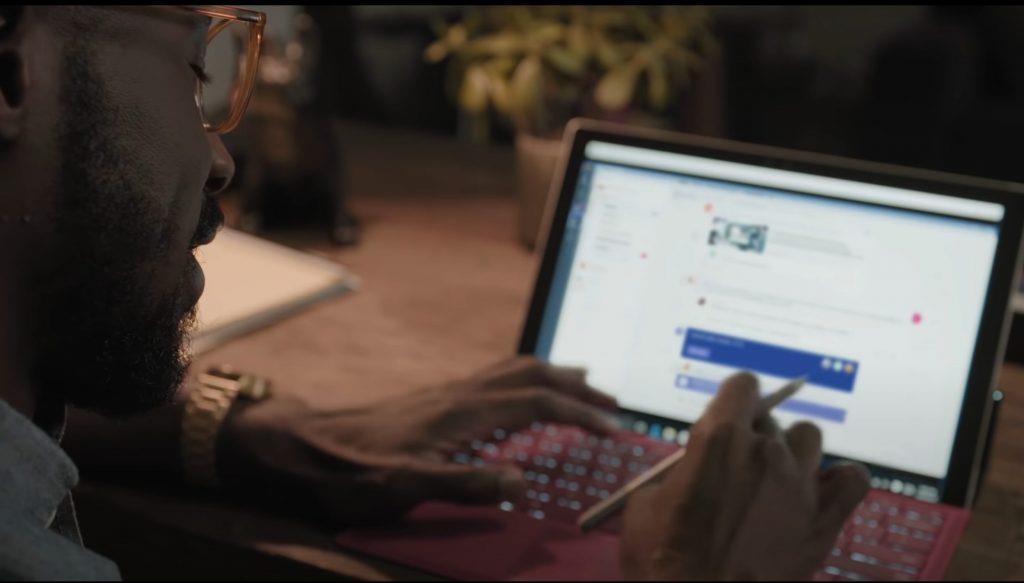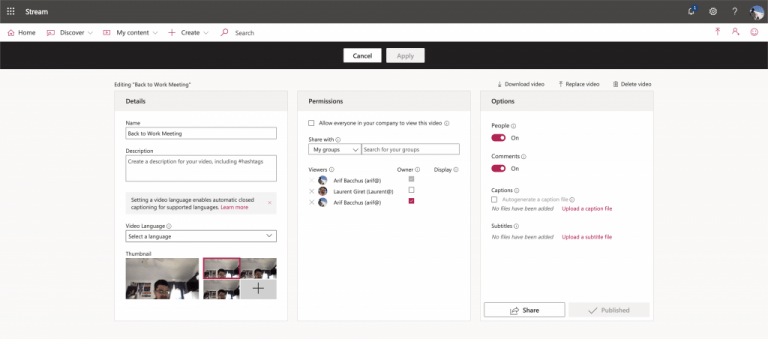Εάν μόλις ολοκληρώσατε μια κλήση στο Microsoft Teams, μπορείτε να επιστρέψετε και να διαβάσετε μια μεταγραφή του τι μόλις συνέβη μεταβαίνοντας στο Microsoft Stream. Εάν ο διαχειριστής σας έχει ενεργοποίησε τη δυνατότητα μεταγραφής συσκέψεων, και έχετε ήδη ηχογραφήσει την κλήση σας, μπορείτε επίσης να επιστρέψετε στη μεταγραφή για να επισημάνετε σημαντικά σημεία και να παράσχετε ένα πιο ολοκληρωμένο αντίγραφο για διανομή στον οργανισμό σας.
Φυσικά, είναι καλύτερο να έχετε κατά νου τις πολιτικές και τη συμμόρφωση του οργανισμού σας όταν το κάνετε αυτό. Δεν θέλετε να παραπλανήσετε τους συναδέλφους σας που θα διαβάσουν τη μεταγραφή. Εν πάση περιπτώσει, για να ξεκινήσετε, θα θέλετε να επισκεφτείτε το ιστορικό συνομιλιών για τη συνάντηση ή την κλήση που μόλις πραγματοποιήθηκε. Θα πρέπει να δείτε μια καταχώρηση για τη σύσκεψη, με ένα εικονίδιο αναπαραγωγής πάνω της. Μπορείτε εύκολα να το παίξετε αμέσως κάνοντας κλικ, ωστόσο, θα θέλετε να το επεξεργαστείτε. Θα θέλετε να κάνετε κλικ στο … δίπλα στη σύσκεψη, επιλέξτε Ανοίξτε στο Microsoft Stream.
Μόλις ανοίξει η πύλη Microsoft Stream, θα πρέπει να κάνετε κλικ Επεξεργαστείτε κάτω από το βίντεο. Στην περιοχή Επιλογές, θα θέλετε να μεταβείτε στο Λεζάντες και επιλέξτε Λήψη αρχείου. Στη συνέχεια, θα θέλετε να κατεβάσετε το αρχείο λεζάντας VTT και να ελέγξετε για να δείτε, να το επεξεργαστείτε για να δείτε ότι αντικατοπτρίζει αυτό που συνέβη στην κλήση. Όταν ολοκληρώσετε την ανάγνωσή του, μπορείτε να επιστρέψετε στο πρόγραμμα περιήγησής σας στο Microsoft Stream και να αποεπιλέξετε την επιλογή σε Αυτόματη δημιουργία αρχείου λεζάντας. Στη συνέχεια, θα θέλετε να κάνετε κλικ Ανεβάστε ένα αρχείο λεζάντας, επιλέγω Επιλέξτε αρχείο, βρείτε το αρχείο υπότιτλων και, στη συνέχεια, κάντε κλικ ΕΝΤΑΞΕΙ. Μπορείτε να τερματίσετε κάνοντας κλικ Ισχύουν.
Λάβετε υπόψη ότι μόνο το άτομο που ξεκίνησε μια σύσκεψη μπορεί να επεξεργαστεί τη μεταγραφή υπότιτλων μετά τη μεταφόρτωση της εγγραφής στο Microsoft Stream. Οι ίδιοι κανόνες για την καταγραφή συσκέψεων ισχύουν και για τις μεταγραφές. Αυτό σημαίνει ότι μπορείτε να λάβετε μεταγραφή μόνο για συσκέψεις και ομαδικές κλήσεις και όχι για κλήσεις ένας προς έναν.Η εγγραφή συσκέψεων είναι επίσης διαθέσιμη μόνο σε λογαριασμούς με άδειες χρήσης Office 365 Enterprise E1, E3 ή E5, επομένως αυτό μπορεί να μην είναι μια επιλογή για όλους.
FAQ
Τι είναι η μεταγραφή στο word στο Microsoft 365;
Με τη Μεταγραφή στο Word στο Microsoft 365, μπορείτε να καταγράψετε συνομιλίες ή εικονικές συνεντεύξεις χρησιμοποιώντας οποιαδήποτε πλατφόρμα τηλεδιάσκεψης και να δημιουργήσετε αυτόματα μια πλήρη μεταγραφή. Μπορείτε επίσης να ανεβάσετε υπάρχοντα αρχεία ήχου στο Word για τον Ιστό και να δημιουργήσετε μεταγραφές από αυτά.
Πώς μπορώ να ξεκινήσω την εγγραφή με τη μεταγραφή της Microsoft;
Βεβαιωθείτε ότι είστε συνδεδεμένοι στο Microsoft 365, χρησιμοποιώντας το νέο Microsoft Edge ή Chrome. Μεταβείτε στην αρχική σελίδα > αναπτυσσόμενο μενού Υπαγόρευση > Μεταγραφή . Στο παράθυρο Μεταγραφή, επιλέξτε Έναρξη εγγραφής .
Πώς μπορώ να ενεργοποιήσω τη μεταγραφή στο Microsoft Word;
Επιπλέον, μάθετε πώς ανταποκρίνεται στον ανταγωνισμό. Για να ενεργοποιήσετε τη δυνατότητα μεταγραφής στο Microsoft Word, κάντε κλικ στο βέλος δίπλα στο μπλε μικρόφωνο. Βρίσκεται στη δεξιά πλευρά της κύριας γραμμής εργαλείων. Όταν εμφανιστεί το αναπτυσσόμενο μενού, επιλέξτε “μεταγραφή”.
Πώς μπορώ να προσθέσω μια μεταγραφή σε ένα έγγραφο του Microsoft Word;
Για να εισαγάγετε την πλήρη μεταγραφή, κάντε κλικ στην “προσθήκη όλων στο έγγραφο”. Εάν θέλετε να εισαγάγετε ένα μεμονωμένο εισαγωγικό, κάντε κλικ στο σύμβολο συν που εμφανίζεται όταν τοποθετείτε το δείκτη του ποντικιού πάνω από μια ενότητα της μεταγραφής. Αφού εισαγάγετε τη μεταγραφή, μπορείτε να μοιραστείτε το έγγραφο του Word κανονικά, επιτρέποντας σε άλλους να έχουν πρόσβαση σε αυτό.
Τι είναι η μεταγραφή στο Office 365;
Οι συνδρομητές του Office 365 που χρησιμοποιούν το Microsoft Word για τον Ιστό, θα έχουν πλέον μια επιλογή μεταγραφής. Η νέα δυνατότητα σάς επιτρέπει να μεταγράψετε εγγεγραμμένα αρχεία ήχου και βίντεο, καθώς και ζωντανές συναντήσεις, στην έκδοση web του Word. Ενδιαφέρεστε να το δοκιμάσετε; Ακολουθεί ένας οδηγός βήμα προς βήμα σχετικά με τον τρόπο χρήσης της Μεταγραφής στο Word.
Μπορώ να μεταγράψω ένα έγγραφο του Microsoft Word;
Οι συνδρομητές του Office 365 που χρησιμοποιούν το Microsoft Word για τον Ιστό, θα έχουν πλέον μια επιλογή μεταγραφής.Η νέα δυνατότητα σάς επιτρέπει να μεταγράψετε εγγεγραμμένα αρχεία ήχου και βίντεο, καθώς και ζωντανές συναντήσεις, στην έκδοση web του Word.
Υπάρχει τρόπος μεταγραφής αρχείων ήχου στο Office 365;
Οι συνδρομητές του Office 365 που χρησιμοποιούν το Microsoft Word για τον Ιστό, θα έχουν πλέον μια επιλογή μεταγραφής. Η νέα δυνατότητα σάς επιτρέπει να μεταγράψετε εγγεγραμμένα αρχεία ήχου και βίντεο, καθώς και ζωντανές συναντήσεις, στην έκδοση web του Word. Ενδιαφέρεστε να το δοκιμάσετε;
Πόσο ακριβής είναι η μεταγραφή του Microsoft 365;
Εάν είστε συνδρομητής, η δυνατότητα μεταγραφής 365 της Microsoft μπορεί να σας βοηθήσει να μεταγράψετε τον ήχο, αλλά η ακρίβειά της είναι χαμηλή. Οι χρήστες θα δουν ένα μέσο ποσοστό λάθους λέξης (WER) 16,51%.
Πώς να μεταγράψετε μια σύσκεψη στο Microsoft Word;
Το Microsoft Word σάς επιτρέπει να ανεβάσετε και να μεταγράψετε αρχεία .mp4, .m4a, .mp3 ή .wav. Όταν κάνετε κλικ στο “μεταφόρτωση αρχείου”, θα εμφανιστεί μια οθόνη που σας επιτρέπει να επιλέξετε ένα αρχείο ήχου από τον υπολογιστή σας. Από την άλλη πλευρά, εάν θέλετε να μεταγράψετε μια σύσκεψη σε πραγματικό χρόνο, κάντε κλικ στην επιλογή “έναρξη εγγραφής”.
Πώς μπορώ να μεταγράψω αρχεία ήχου στο Microsoft Word;
Όταν εμφανιστεί το αναπτυσσόμενο μενού, επιλέξτε “μεταγραφή”. Αυτό θα ανοίξει το παράθυρο μεταγραφής. Το Microsoft Word σάς επιτρέπει να ανεβάσετε και να μεταγράψετε αρχεία .mp4, .m4a, .mp3 ή .wav. Όταν κάνετε κλικ στο “μεταφόρτωση αρχείου”, θα εμφανιστεί μια οθόνη που σας επιτρέπει να επιλέξετε ένα αρχείο ήχου από τον υπολογιστή σας.
Πώς μπορώ να ενεργοποιήσω τη μεταγραφή στο Microsoft Word 2016;
Για να ενεργοποιήσετε τη δυνατότητα μεταγραφής στο Microsoft Word, κάντε κλικ στο βέλος δίπλα στο μπλε μικρόφωνο. Βρίσκεται στη δεξιά πλευρά της κύριας γραμμής εργαλείων. Όταν εμφανιστεί το αναπτυσσόμενο μενού, επιλέξτε “μεταγραφή”. Αυτό θα ανοίξει το παράθυρο μεταγραφής.
Πώς μπορώ να μεταγράψω στο Microsoft Word;
Στην καρτέλα “Αρχική σελίδα”, κάντε κλικ στο βέλος δίπλα στο “Υπαγόρευση” και, στη συνέχεια, επιλέξτε “Μεταγραφή” από το μενού που εμφανίζεται. Εάν αυτή είναι η πρώτη φορά που χρησιμοποιείτε τη δυνατότητα, θα πρέπει να δώσετε άδεια στη Microsoft για πρόσβαση στο μικρόφωνό σας. Το παράθυρο “Μεταγραφή” θα ανοίξει στη δεξιά πλευρά του παραθύρου.
Πώς μπορώ να μεταγράψω στον υπολογιστή μου με το Microsoft 365;
Βεβαιωθείτε ότι είστε συνδεδεμένοι στο Microsoft 365, χρησιμοποιώντας το νέο Microsoft Edge ή Chrome. Μεταβείτε στην αρχική σελίδα > αναπτυσσόμενο μενού Υπαγόρευση > Μεταγραφή. Στο παράθυρο Μεταγραφή, επιλέξτε Έναρξη εγγραφής. Εάν είναι η πρώτη φορά που κάνετε μεταγραφή, δώστε στο πρόγραμμα περιήγησης άδεια να χρησιμοποιήσει το μικρόφωνό σας.